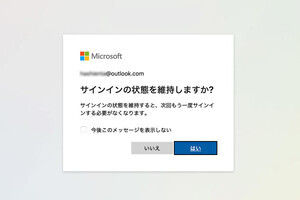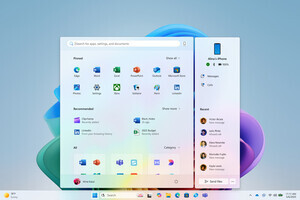UI(ユーザーインタフェース)が「デスクトップ」のみのWindows 7以前と、モダンUIを搭載したWindows 8.1では、Windowsの終了(シャットダウン)方法が大きく異なっている。まずはモダンUIベースの操作を覚えておこう。
チャームバーからマウス/タッチ操作で終了
画面右端からタッチ操作でスワイプするか、マウスポインタを画面右上隅(右下隅)に移動させてから中央に動かすと、チャームバーが現れる(図1)。この状態で、「設定」チャーム-「電源」ボタンをクリック/タップ。そして電源メニューから「シャットダウン」をクリック/タップすれば(図2)、Windows 8.1をシャットダウンしてPCの電源が切れる。この方法はデスクトップ画面でも同じように機能する。
キーボード操作とチャームバーから終了
これらの操作は、キーボードでも代用可能だ。「Windows」+「I」キーを押すと「設定」チャームバーが現れるので、そのまま矢印(カーソル)キーの上下左右で「電源」ボタンにフォーカスを合わせ、「Enter」キーを押す。すると、上記と同じように電源メニューが表示される。
ここで「↑」キー(もしくは「↓」キー)を2回押すと「シャットダウン」が選択されるので、そのまま「Enter」キーを押す。キーボード主体でWindows 8.1を使っている場合、こちらの操作方法も選択肢の1つだ。
WinXメニューから終了
「Win」+「X」キーによるクイックアクセスメニューを利用する方法も便利(ちなみに同メニューの正式名称は存在せず、ショートカットキーの組み合わせから「WinXメニュー」と呼ばれることも)。WinXメニューは、スタート画面/デスクトップ画面の左下隅にあるスタートボタンを右クリックすることでも表示できる。WinXメニューが表示されたら、「シャットダウンまたはサインアウト」-「シャットダウン」とクリックすればよい(図3)。
キーボードから操作する場合は、「Win」+「X」-「U」-「U」キーと順番に押すだけで、一連の操作を実行できる。
見慣れた「Windowsのシャットダウン」ダイアログもある
この他にも、「Ctrl」+「Alt」+「Delete」キーを押すと現れるロック画面の右下「電源」ボタンをクリックする方法や、デスクトップ画面で背景か何らかのアイコンをクリックしてから「Alt」+「F4」キーを押すと表示される、「Windowsのシャットダウン」ダイアログを使う方法がある。後者のダイアログは、以前のWindows OSで見慣れたものなので、こちらを好む人も多いのではないだろうか(図4)。
余談だが、スリープ時にWindowsストアアプリなどがデータの送受信を行うInstantGo対応PCには、違う方法も用意されている(InstantGo関連については割愛する)。PCの電源ボタンを約4秒間押し続け、画面に「スライドしてPCをシャットダウンします」というメッセージが現れたら、ロック画面を下方向へスワイプするか、マウスでドラッグする。
本来、Windows 8.1はスリープモードを多用する設計のため、PCの電源を切る(Windows 8.1をシャットダウンする)必要はない。ただし、スリープからの復帰で正しく動作しない周辺デバイスがまれにあり、何となくPCの調子がおかしいときにシャットダウン/再起動を試すこともあるだろう。そんなときのために、正しいシャットダウンの手順を身に付けておいてほしい。
阿久津良和(Cactus)